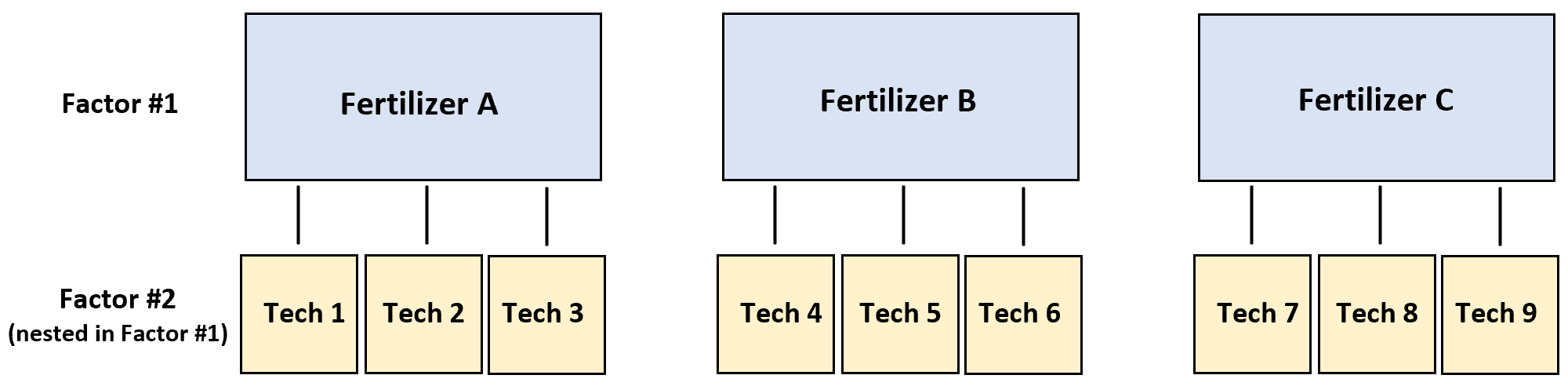Вложенный дисперсионный анализ — это тип дисперсионного анализа («дисперсионный анализ»), в котором по крайней мере один фактор вложен в другой фактор.
Например, предположим, что исследователь хочет знать, вызывают ли три разных удобрения разную скорость роста растений.
Чтобы проверить это, он попросил трех разных техников посыпать удобрением A четыре растения каждый, еще трех техников посыпать удобрением B по четыре растения каждый, а еще троих техников посыпать удобрением C по четыре растения каждый.
В этом сценарии переменной отклика является рост растений, а двумя факторами являются техника и удобрение. Получается, что техник вложен в удобрение:
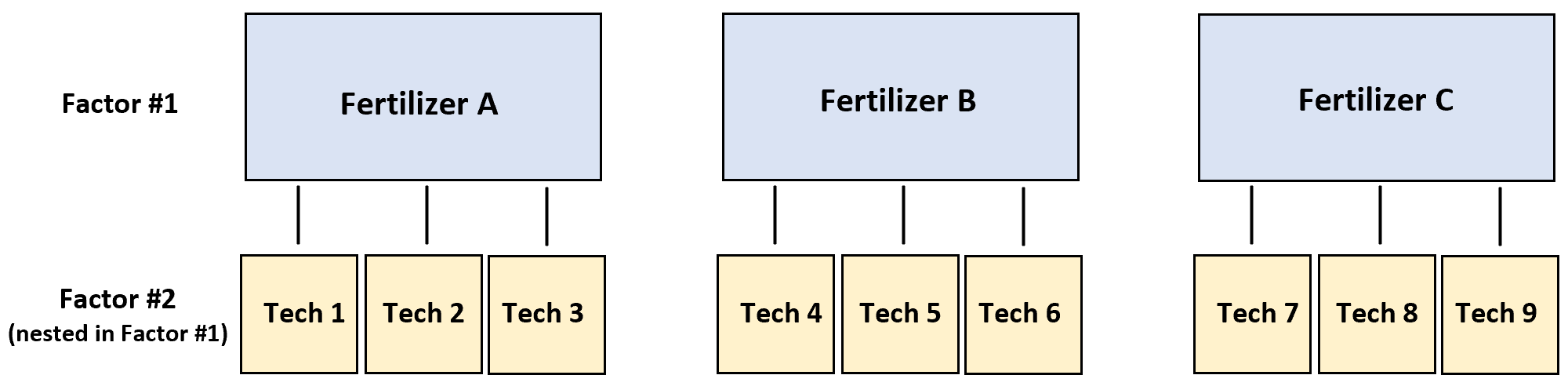
В следующем пошаговом примере показано, как выполнить этот вложенный дисперсионный анализ в Excel.
Шаг 1: введите данные
Во-первых, давайте введем данные в следующем формате:
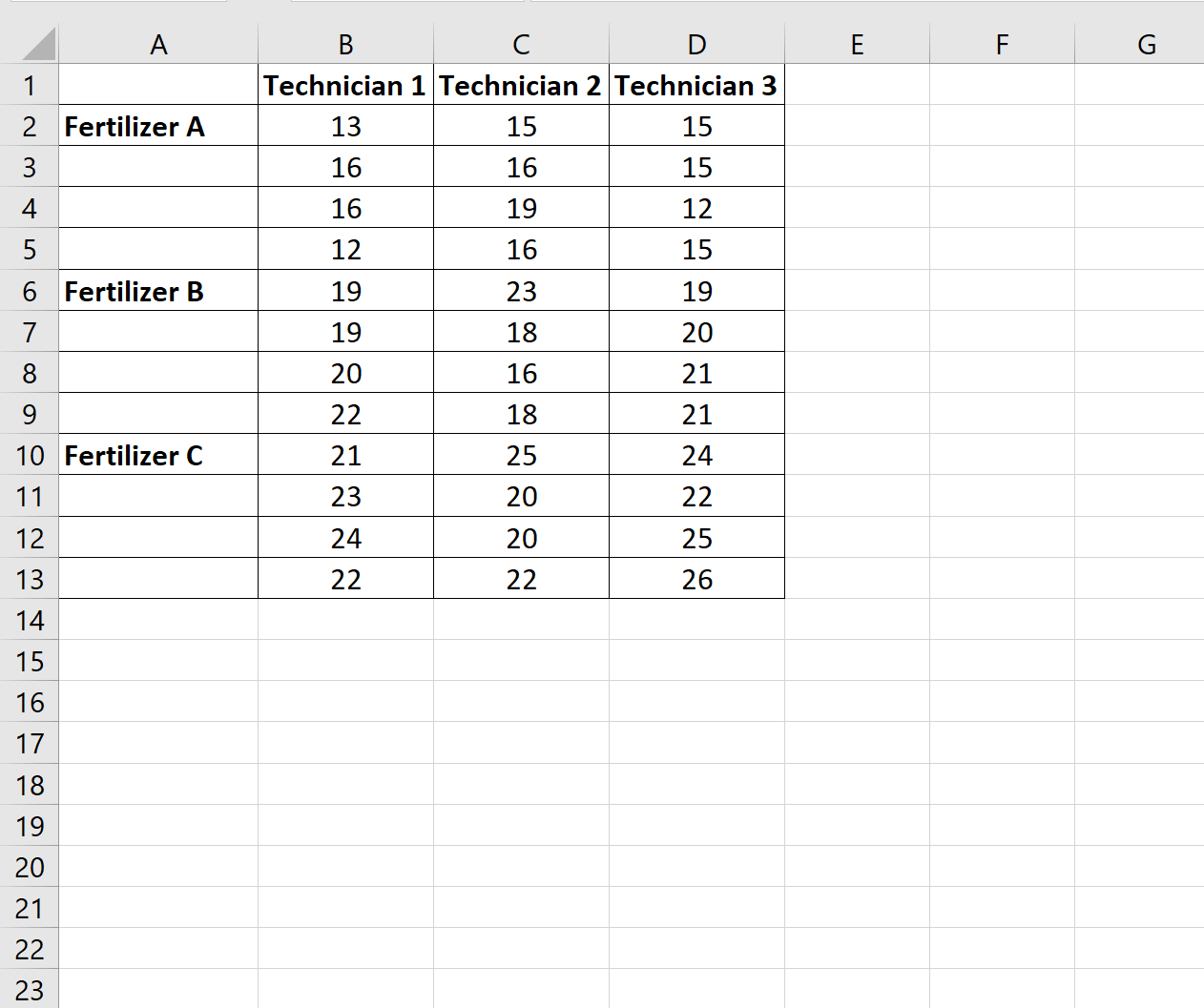
Шаг 2: Подгонка вложенного дисперсионного анализа
В Excel нет встроенной функции вложенного ANOVA, но мы можем использовать параметр Anova: Two-Factor With Replication из пакета Data Analysis ToolPak для выполнения вложенного ANOVA с некоторыми настройками.
Для этого щелкните вкладку « Данные » на верхней ленте. Затем нажмите кнопку « Анализ данных» в группе « Анализ »:

Если вы не видите этот параметр, вам необходимо сначала загрузить пакет инструментов анализа данных в Excel .
В появившемся окне нажмите Anova: Two-Factor With Replication и нажмите OK.В появившемся новом окне введите следующую информацию:
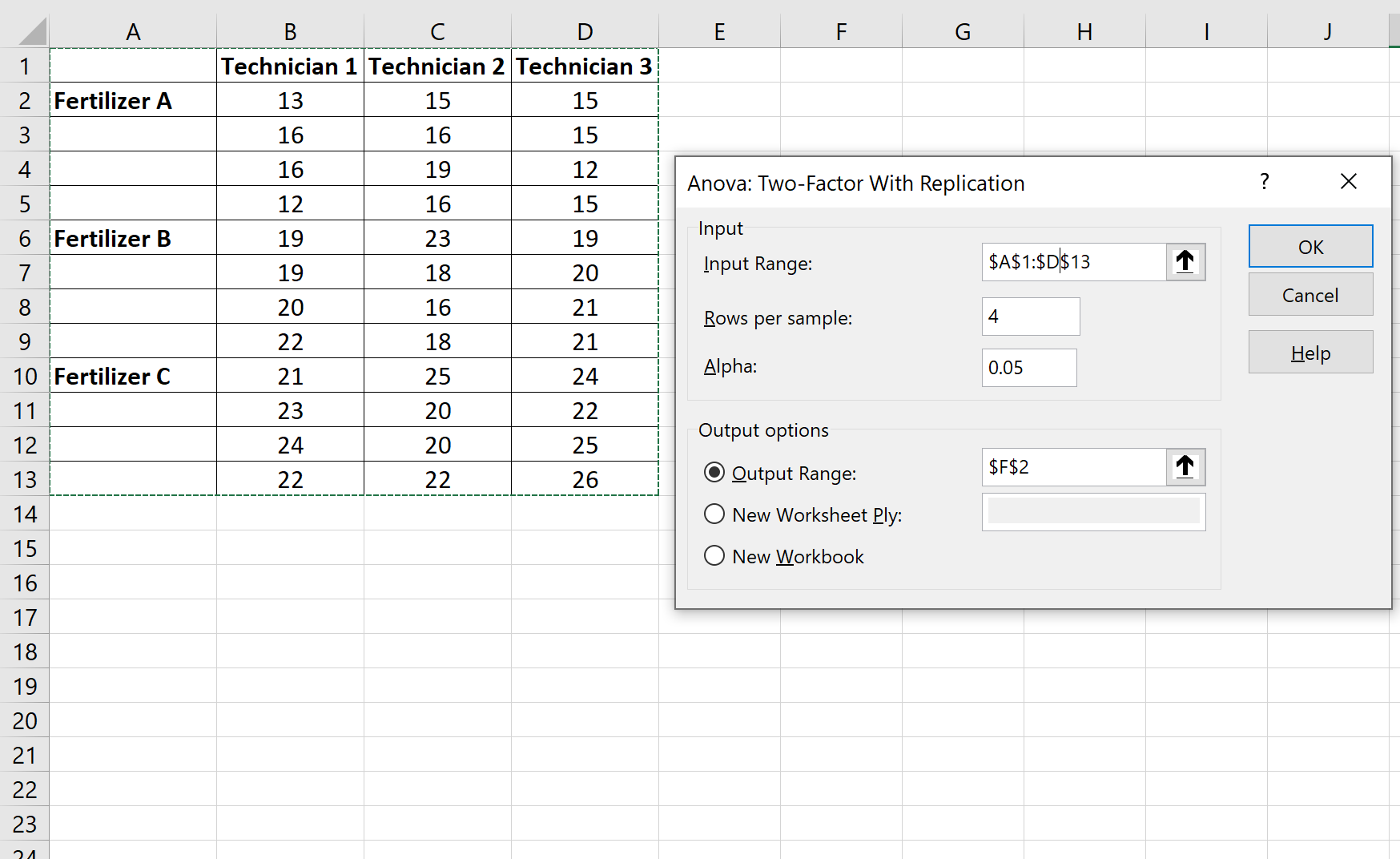
После того, как вы нажмете OK , появится следующий вывод:
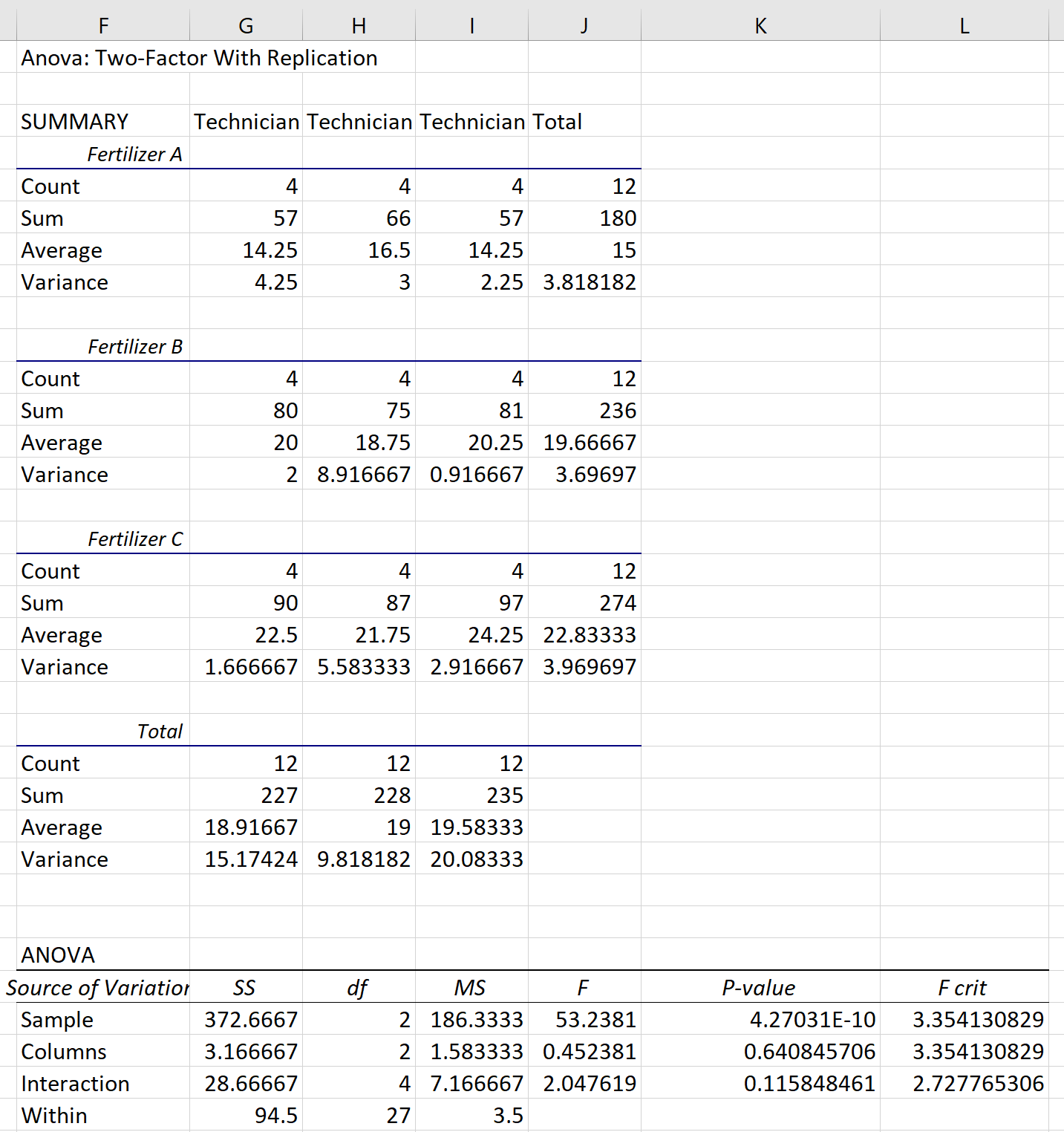
Шаг 3: Интерпретируйте вывод
Таблица ANOVA, показанная в нижней части вывода, — это единственная таблица, на которой мы сосредоточимся.
В строке « Образец» показаны результаты для удобрения. Значение p в этой строке (4,27031E-10) меньше 0,05, поэтому мы можем заключить, что удобрение является статистически значимым.
Чтобы определить, является ли вложенный фактор «техник» статистически значимым, мы должны выполнить следующие ручные вычисления:
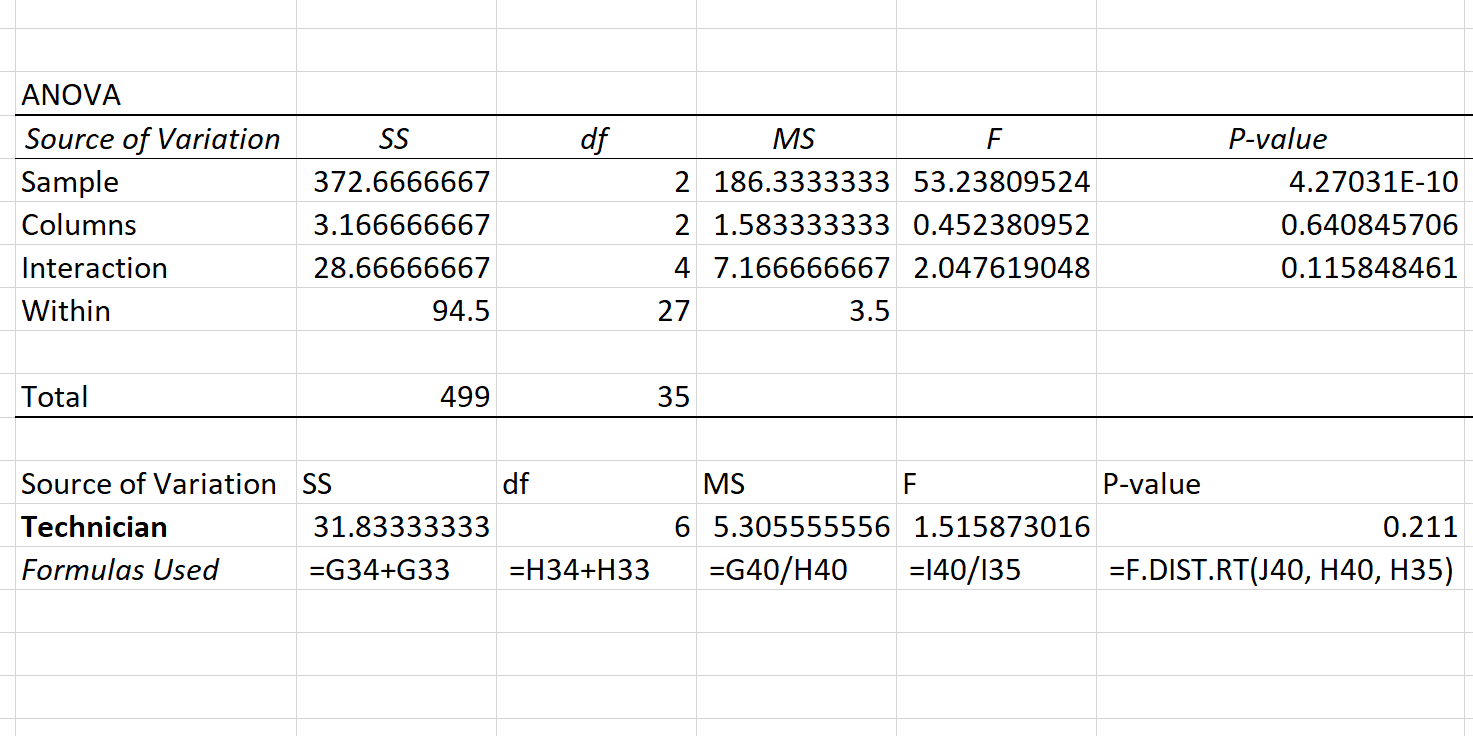
Значение p оказывается равным 0,211.Поскольку это не менее 0,05, мы заключаем, что техник не является статистически значимым предиктором роста растений.
Эти результаты говорят нам о том, что если мы хотим увеличить рост растений, мы должны сосредоточиться на используемом удобрении, а не на отдельном специалисте, который разбрызгивает удобрение.
Дополнительные ресурсы
Как выполнить однофакторный дисперсионный анализ в Excel
Как выполнить двухсторонний ANOVA в Excel
Как выполнить повторные измерения ANOVA в Excel